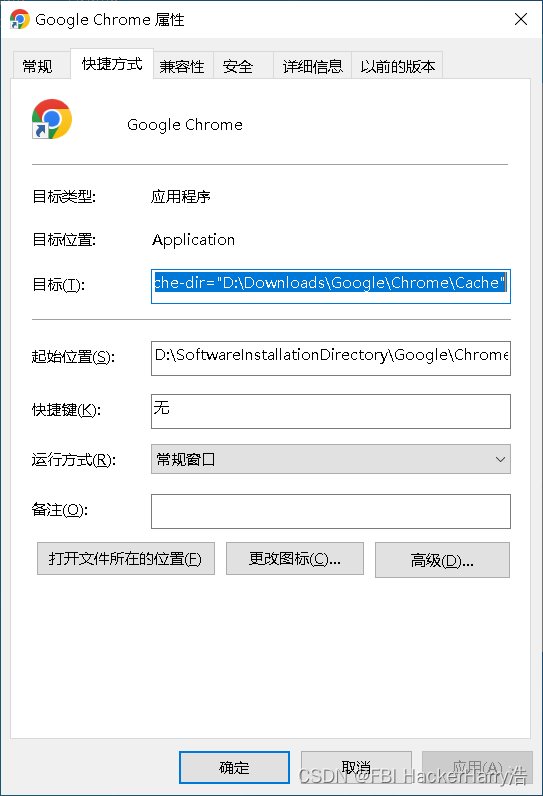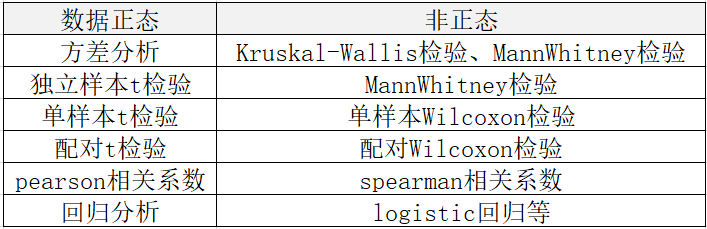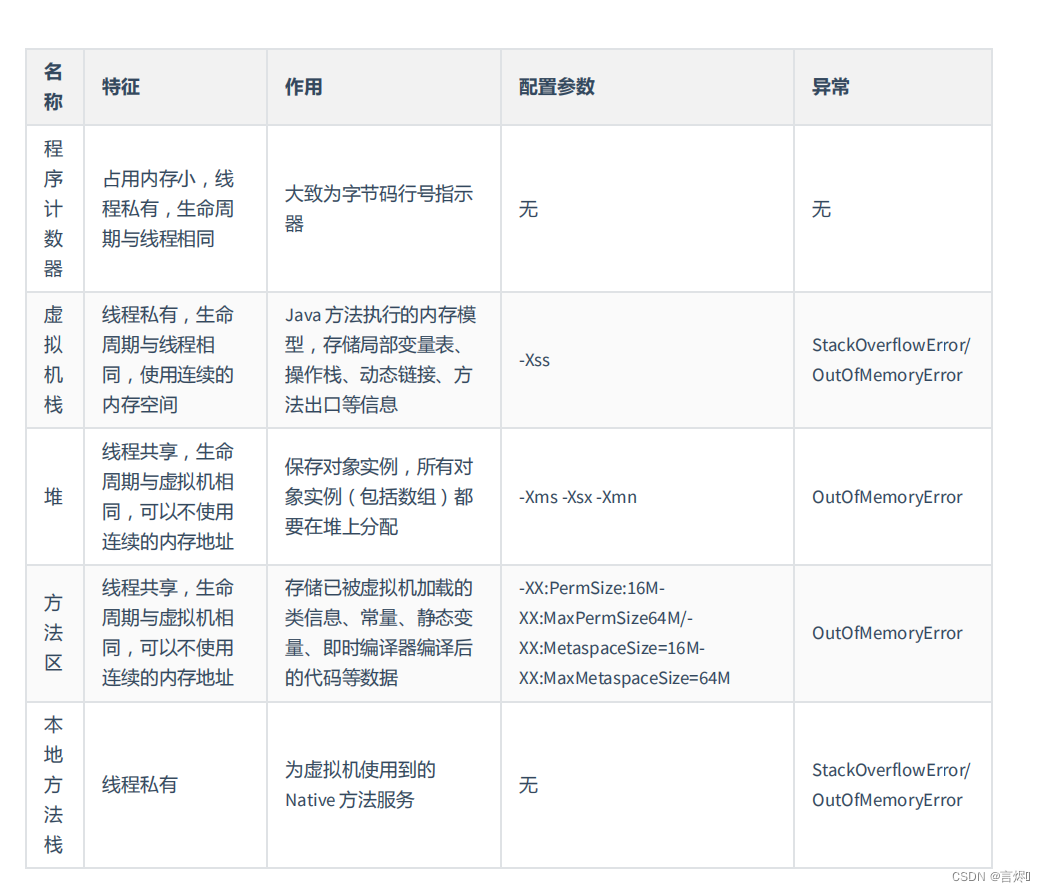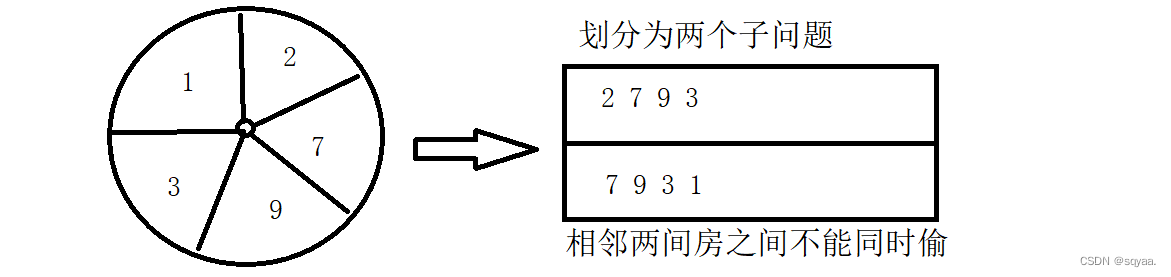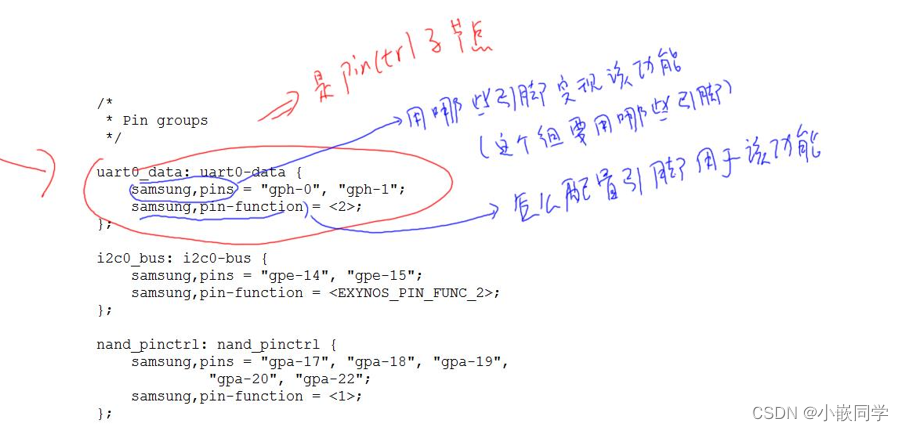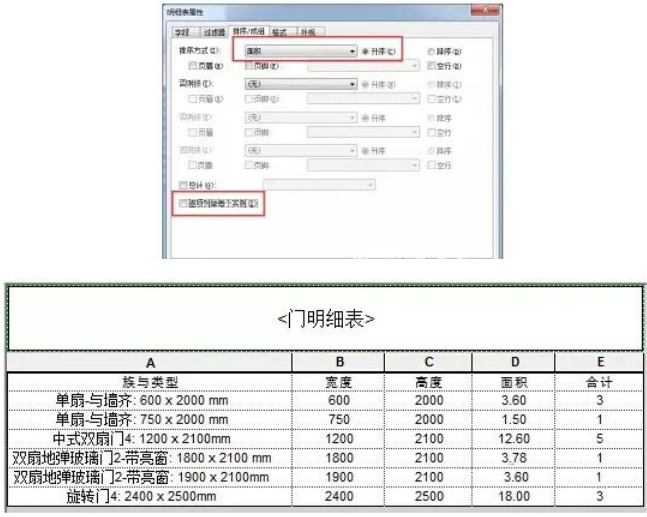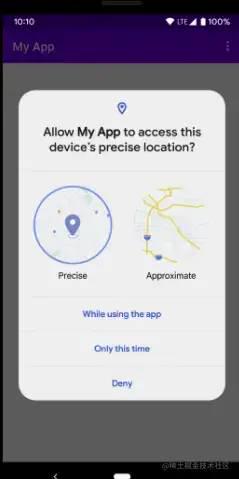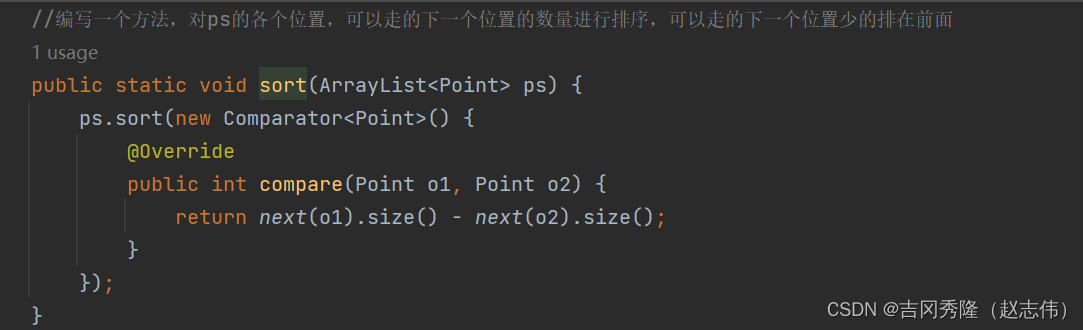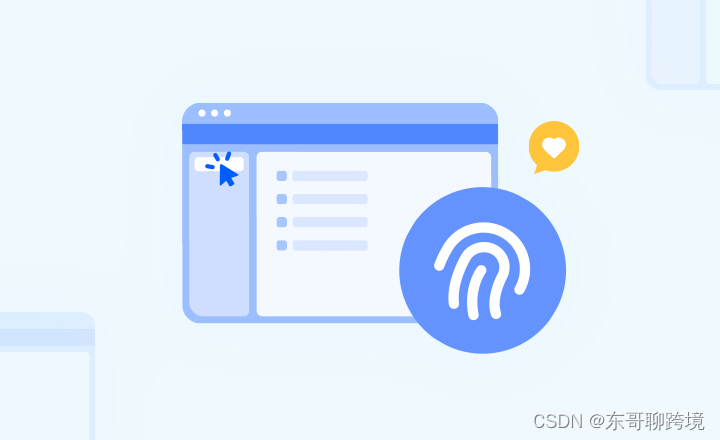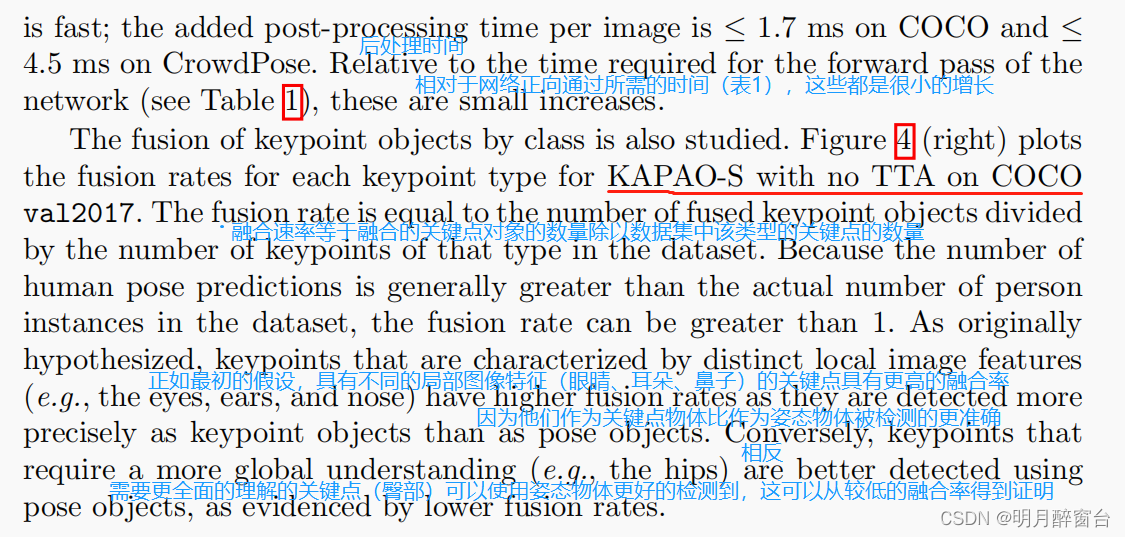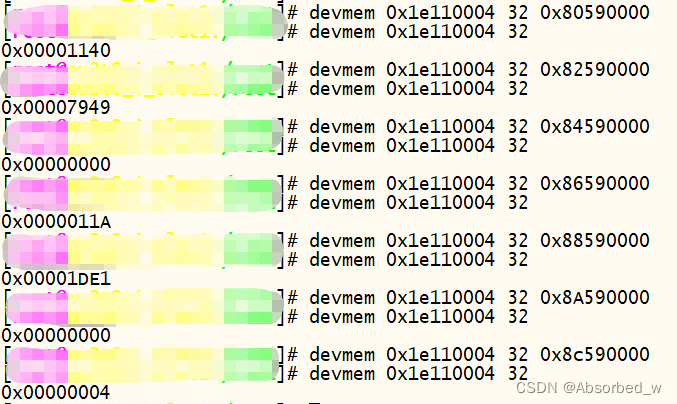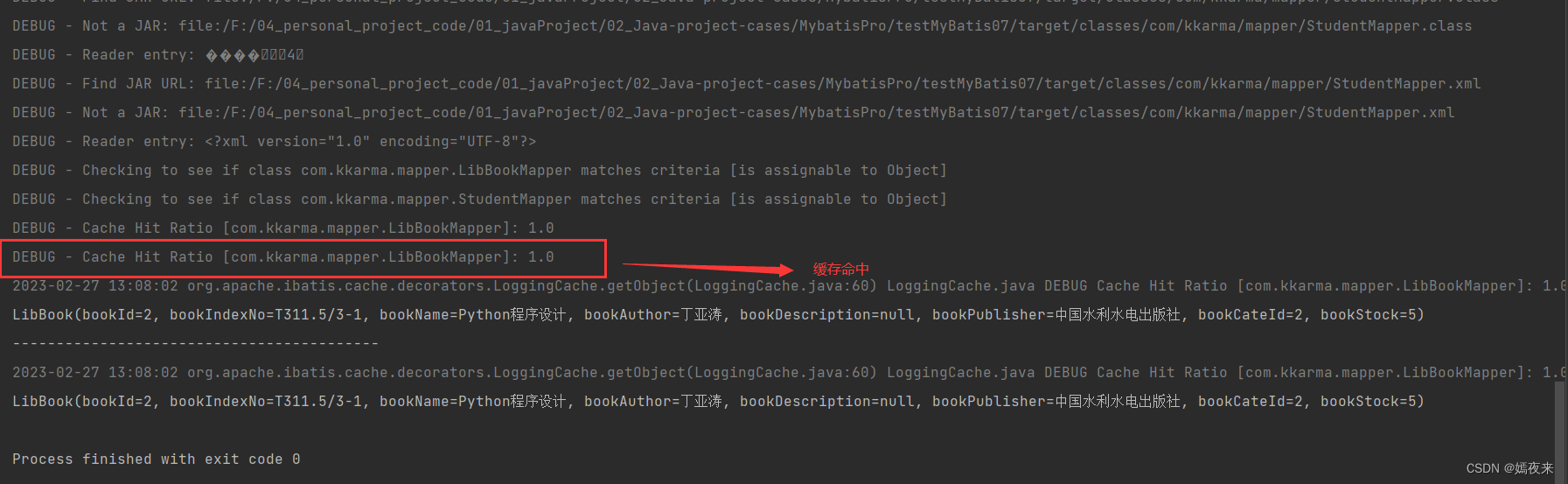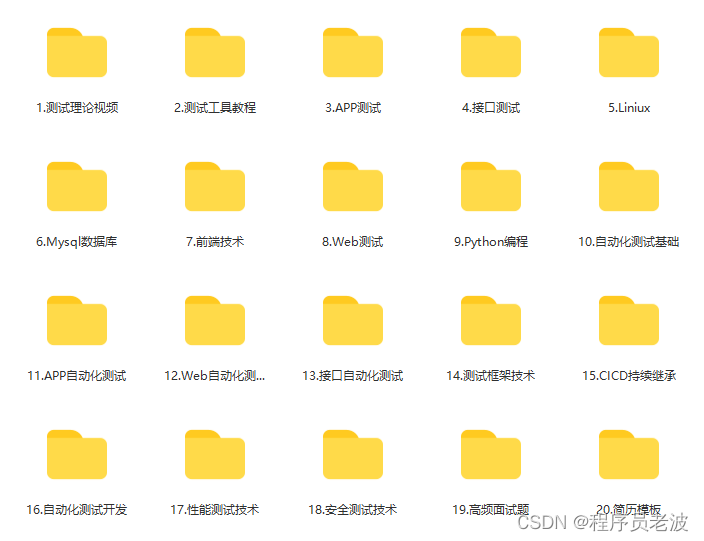如何将Google浏览器安装到D盘(内含教学视频)
教学视频下载链接地址:https://download.csdn.net/download/weixin_46411355/87503968
目录
- 如何将Google浏览器安装到D盘(内含教学视频)
- `教学视频下载链接地址:`[https://download.csdn.net/download/weixin_46411355/87503968](https://download.csdn.net/download/weixin_46411355/87503968)
- 1.下载并安装好Google浏览器
- 2.打开C盘->Program Files,找到并复制里面的Google文件夹
- 3.将上一步复制好的文件夹,粘贴到你的软件安装目录下
- 4.复制Google浏览器的用户数据
- 5.将上一步复制好的文件夹,放入D盘下Downloads文件夹下
- 6. 打开控制面板->卸载程序,将Google卸载掉,同时删除浏览数据
- 7.删除C盘->Program Files(x86)下的Google
- 8.删除C盘->用户->你自己电脑的用户名->AppData->Local下的Google文件夹
- 9.打开D盘->你的软件安装目录->Google->Chrome-Application
- 10.把chrome.exe发送到桌面快捷方式
- 11.重命名一下,改为Google Chrome
- 12 设置用户数据
- 13. 设置缓存
1.下载并安装好Google浏览器
2.打开C盘->Program Files,找到并复制里面的Google文件夹
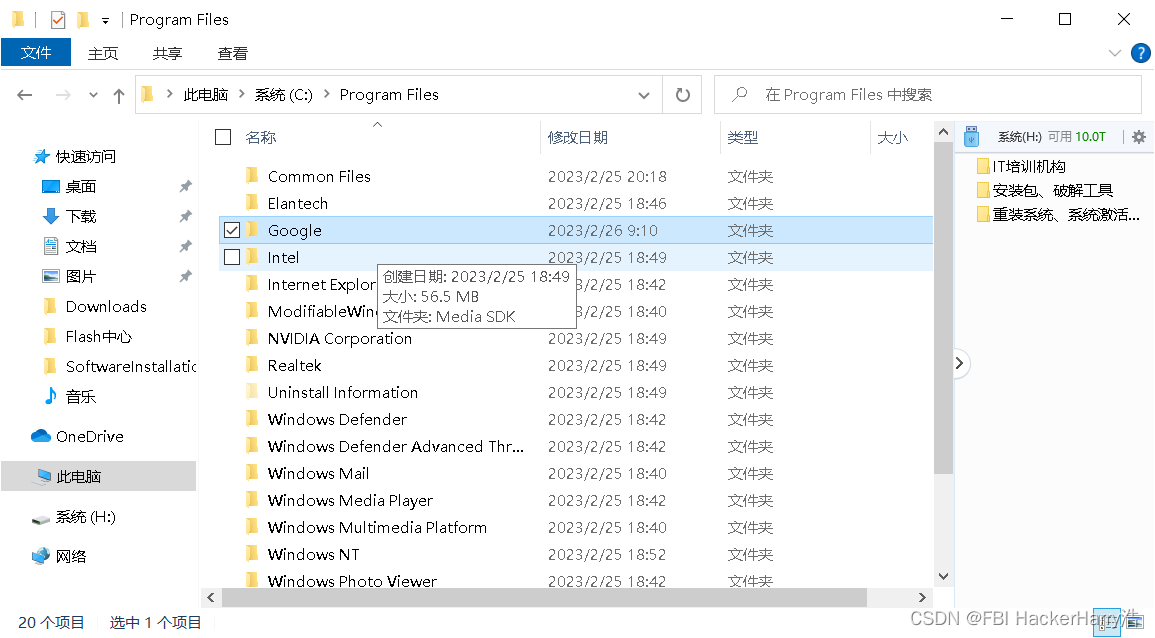
3.将上一步复制好的文件夹,粘贴到你的软件安装目录下

4.复制Google浏览器的用户数据
去C盘->用户->你自己电脑的用户名->AppData->Local
找到Google文件夹,并复制
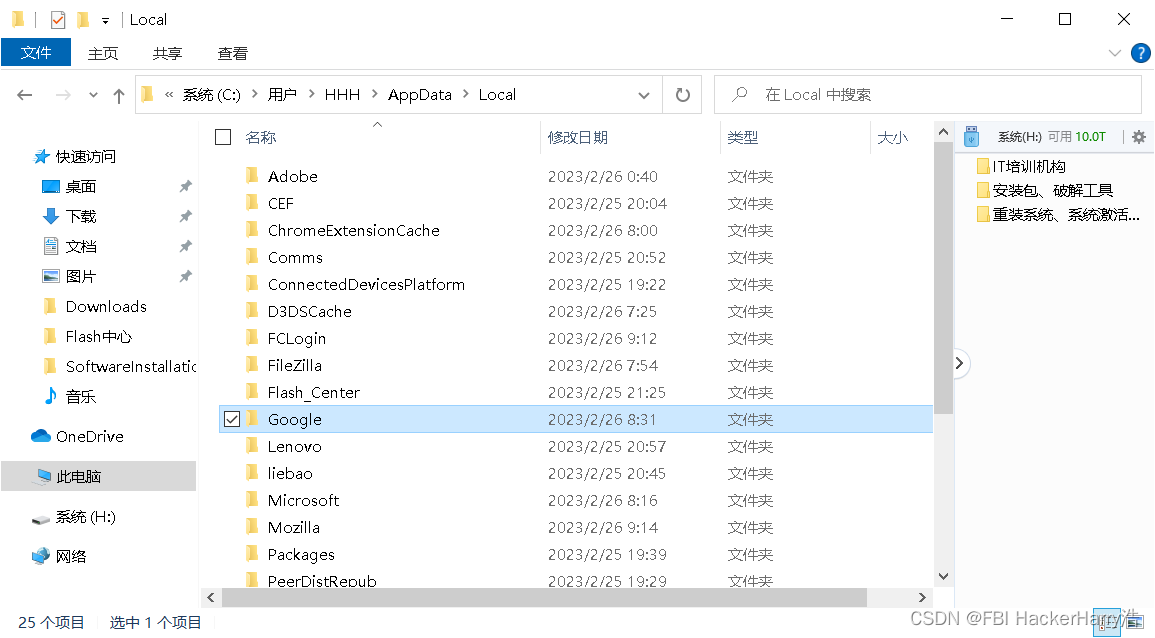
5.将上一步复制好的文件夹,放入D盘下Downloads文件夹下
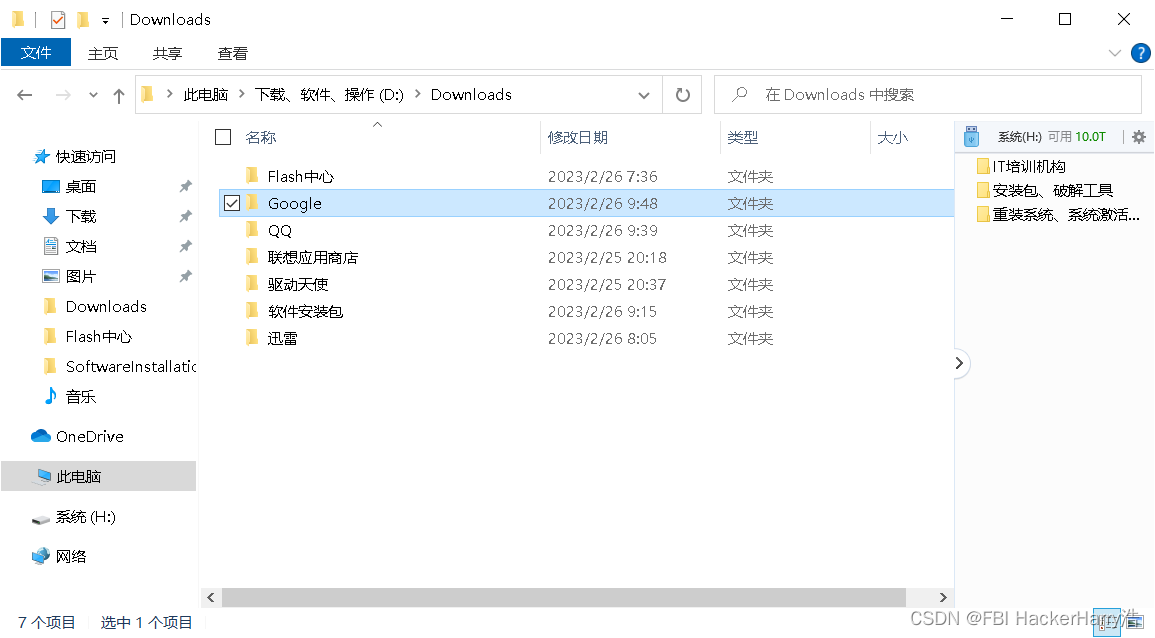
6. 打开控制面板->卸载程序,将Google卸载掉,同时删除浏览数据
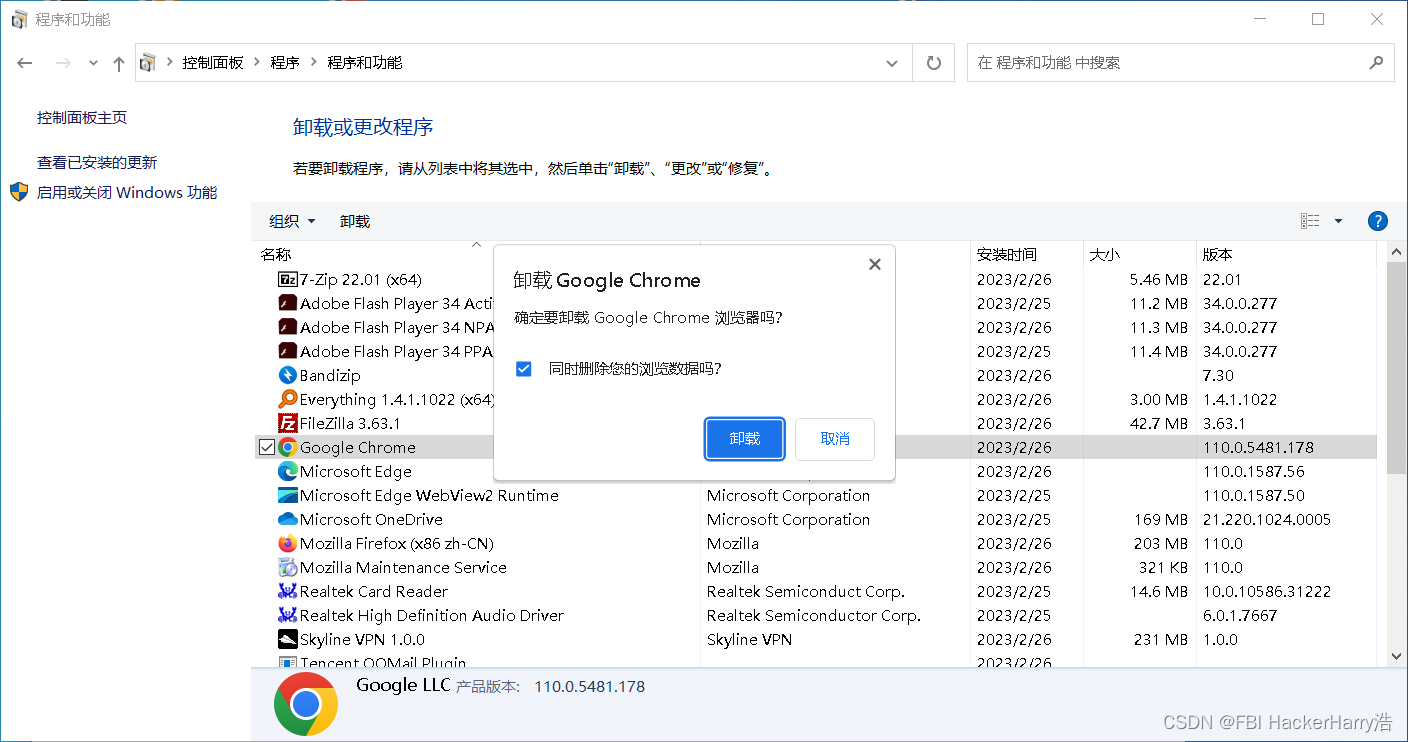
7.删除C盘->Program Files(x86)下的Google
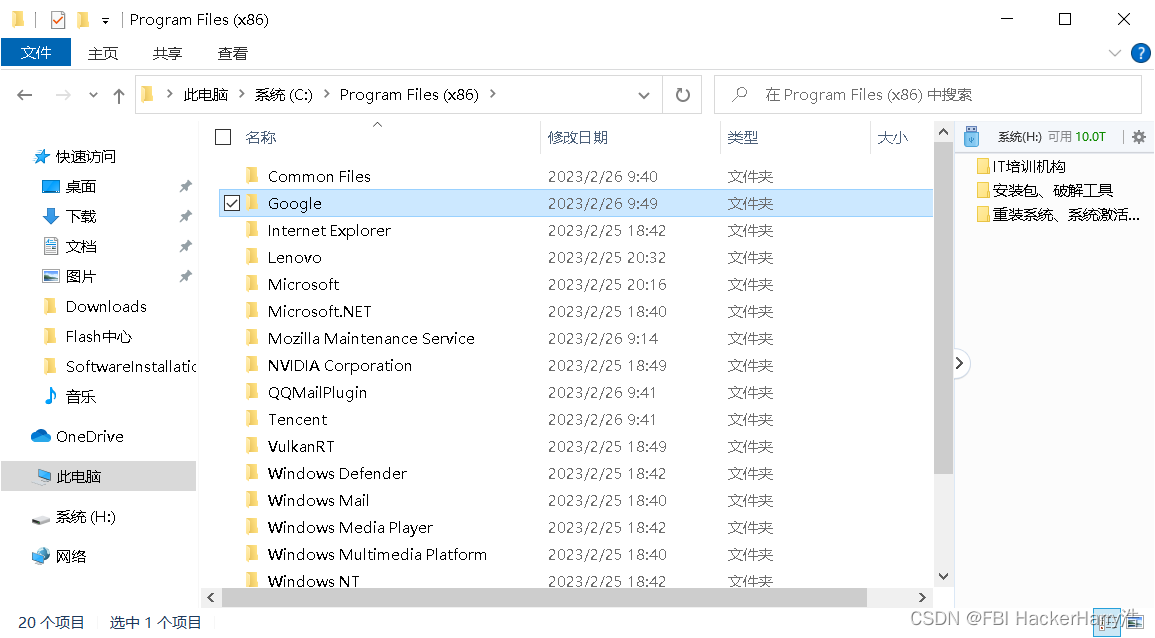
8.删除C盘->用户->你自己电脑的用户名->AppData->Local下的Google文件夹
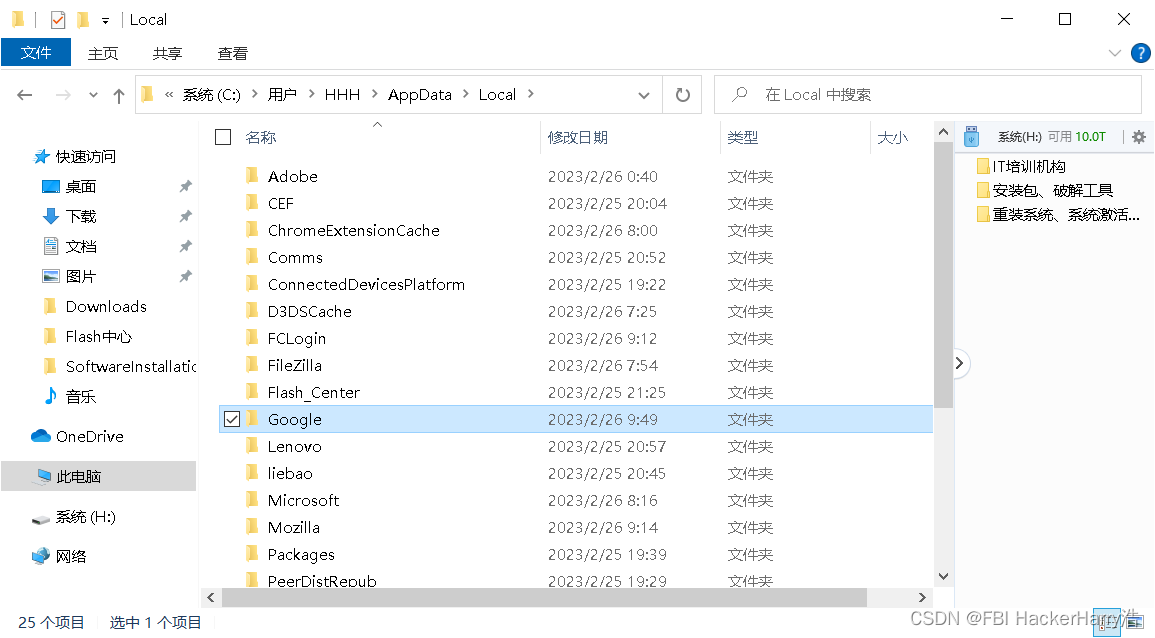
9.打开D盘->你的软件安装目录->Google->Chrome-Application
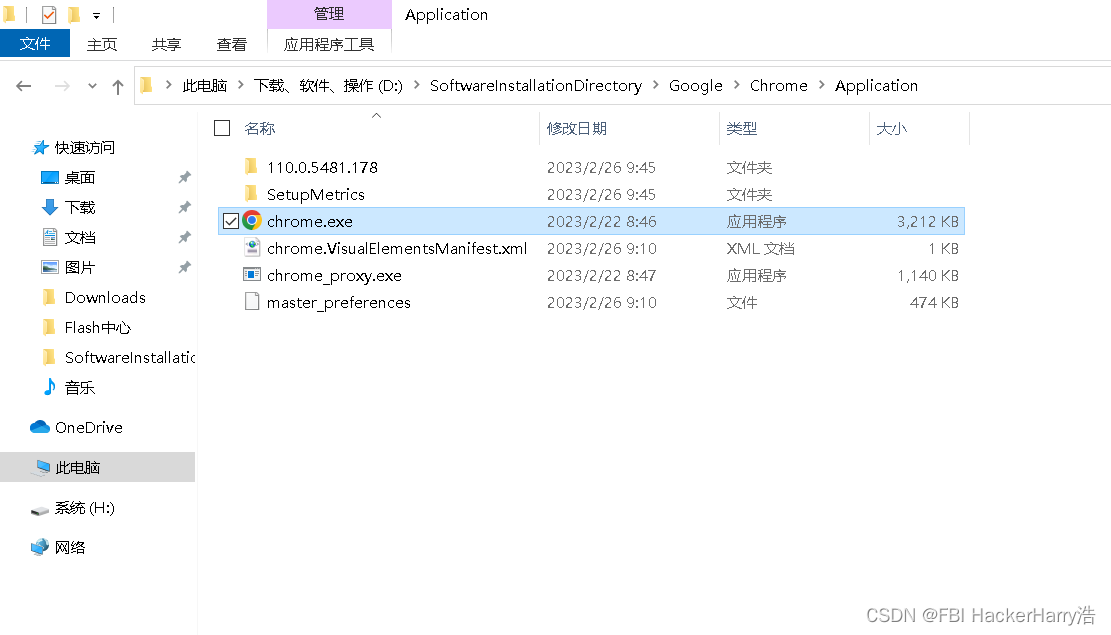
10.把chrome.exe发送到桌面快捷方式
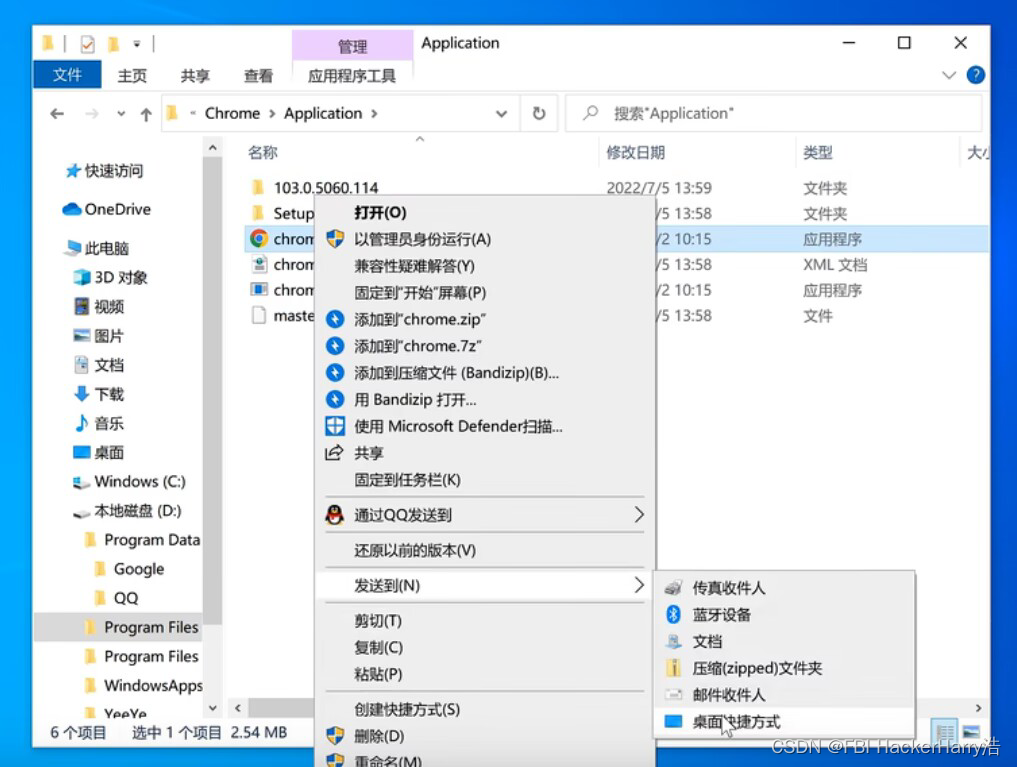
11.重命名一下,改为Google Chrome
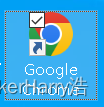
12 设置用户数据
找到D盘->Downloads->Google->Chrome->User Data,复制这个路径
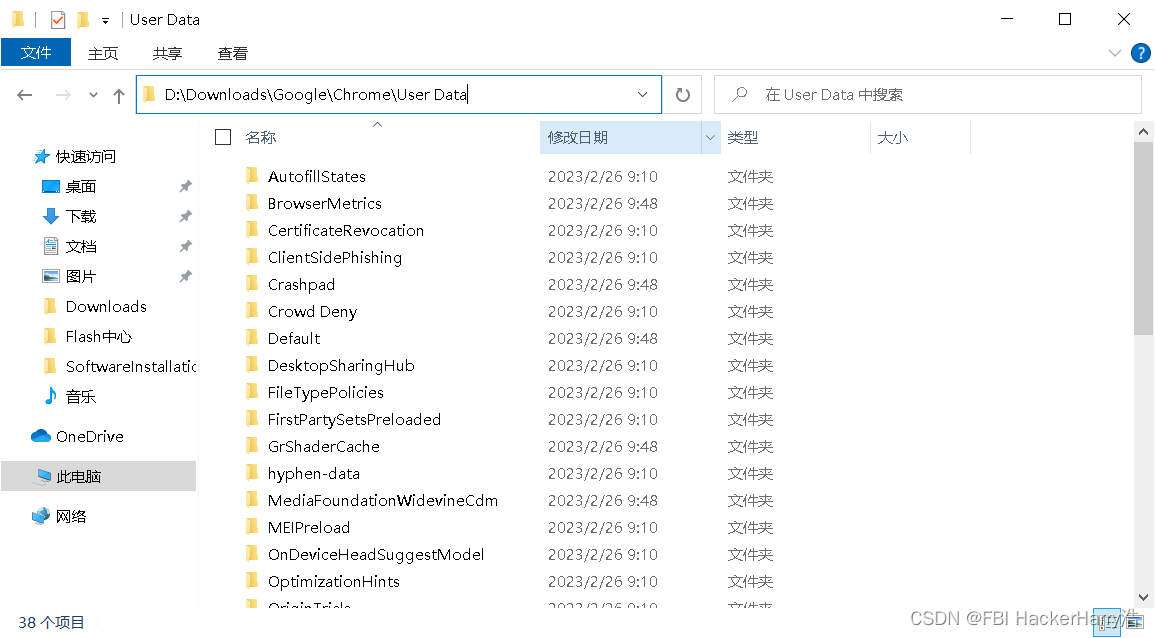
将上一步复制的路径,粘贴到如下代码的右侧
--user-data-dir="D:\Downloads\Google\Chrome\User Data"
将上述代码,复制。粘贴到桌面上的Google,右击属性,目标里面
鼠标右击属性
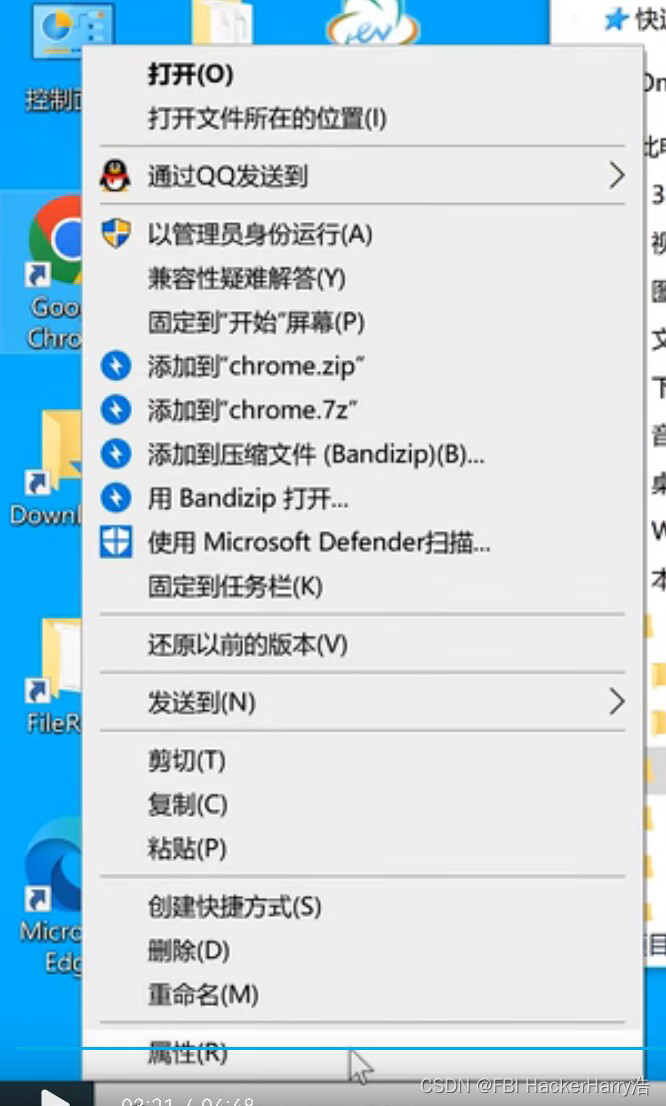
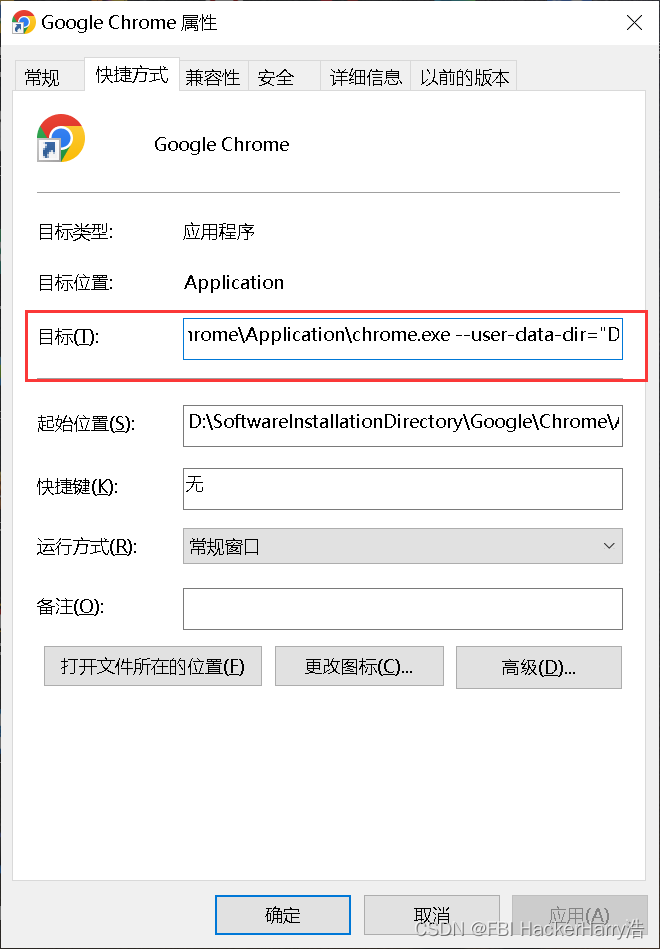
13. 设置缓存
在D盘->Downloads->Google->Chrome中新建一个Cache文件夹
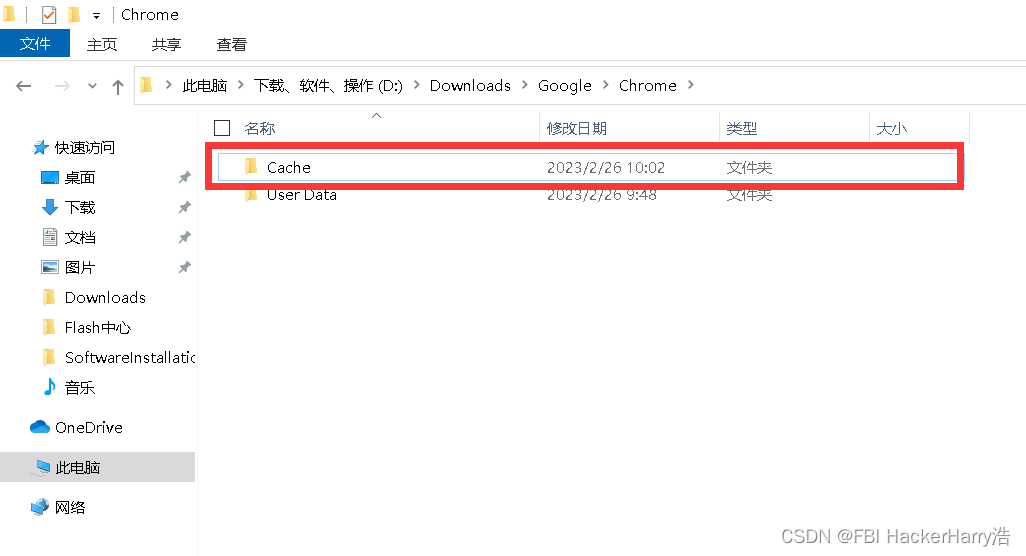
复制一下路径
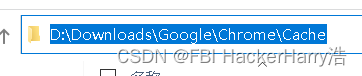
将复制的路径,粘贴到以下代码的右侧
--disk-cache-dir="D:\Downloads\Google\Chrome\Cache"
将上述代码粘贴到,桌面的Google Chrome右键属性->目标里面